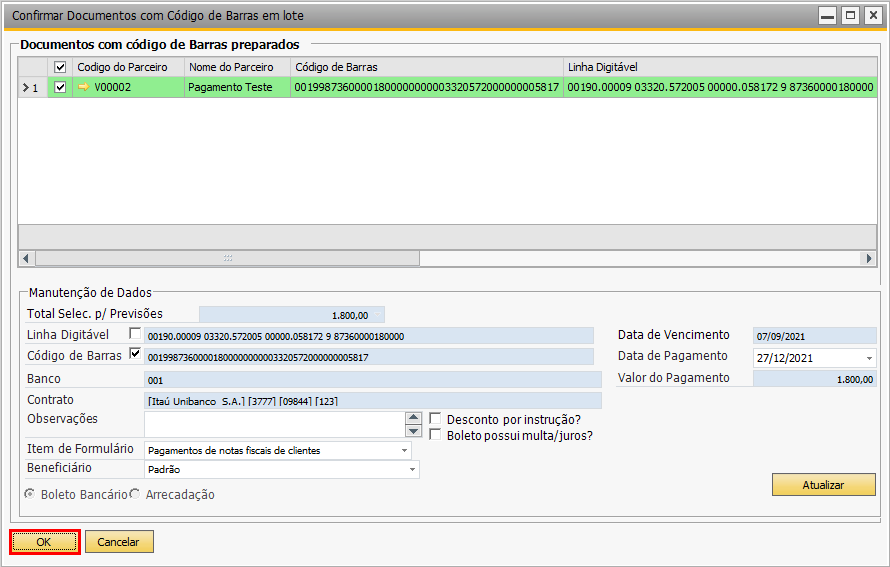Documento com Código de Barras em Lote¶
Será possível inserir um ou mais boletos, utilizando um leitor de código de barras. Automaticamente já será identificado o Banco do Boleto, Valor, Data de Vencimento e se é um boleto simples ou de arrecadação:
Atenção
Para utilizar este processo será necessário sempre utilizar o Código de Barras.
Caso seja utilizado a linha digitável ocorrerá erro.
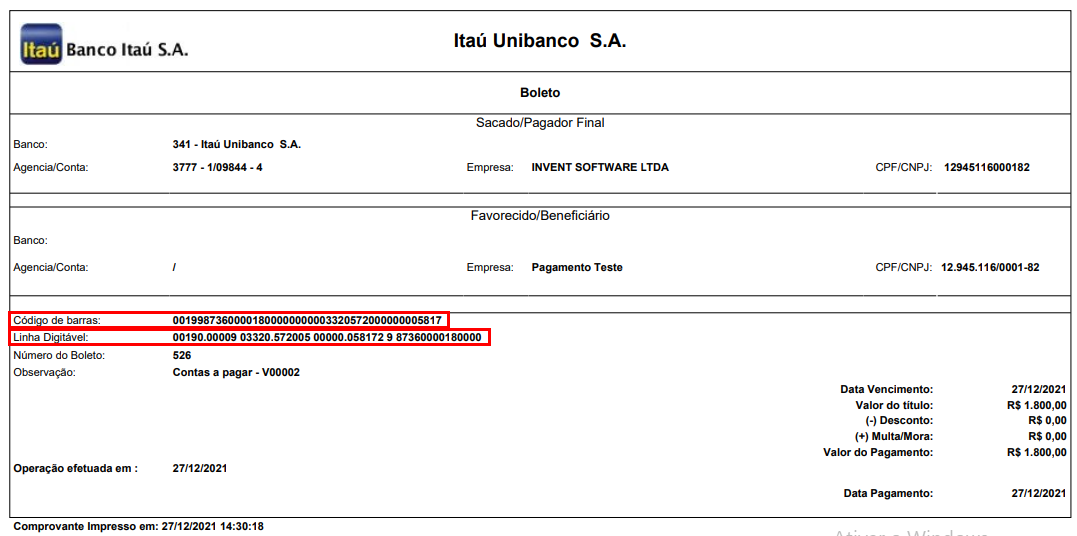
Siga os passos abaixo:
Nota
No momento em que estiver inserindo uma Nota Fiscal de Entrada, na tela Prestações (Nota Fiscal de entrada → Aba Contabilidade → campo Prestações) será possível inserir o Código de Barras do boleto no campo de usuário Código de Barras:
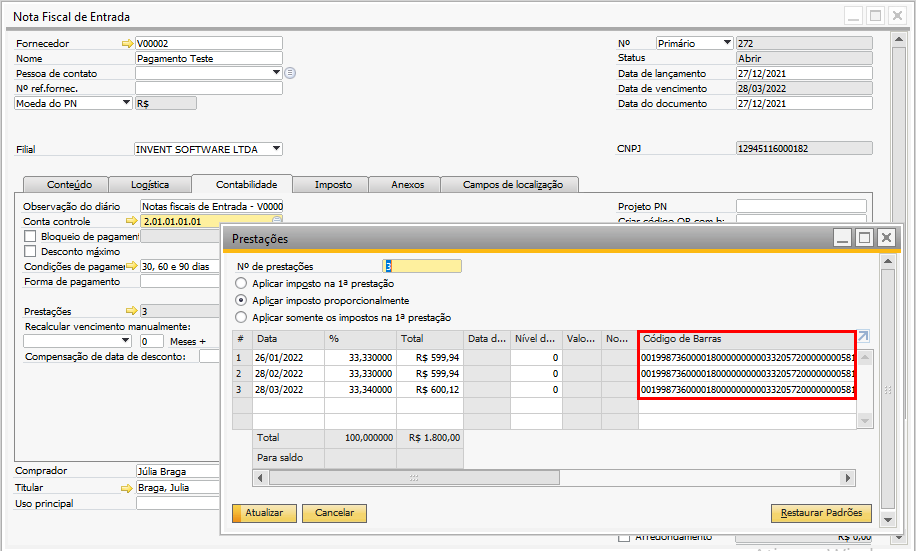
Na tela de Administração de Pagamento Eletrônico preencha as informações do filtro e clique em Listar:
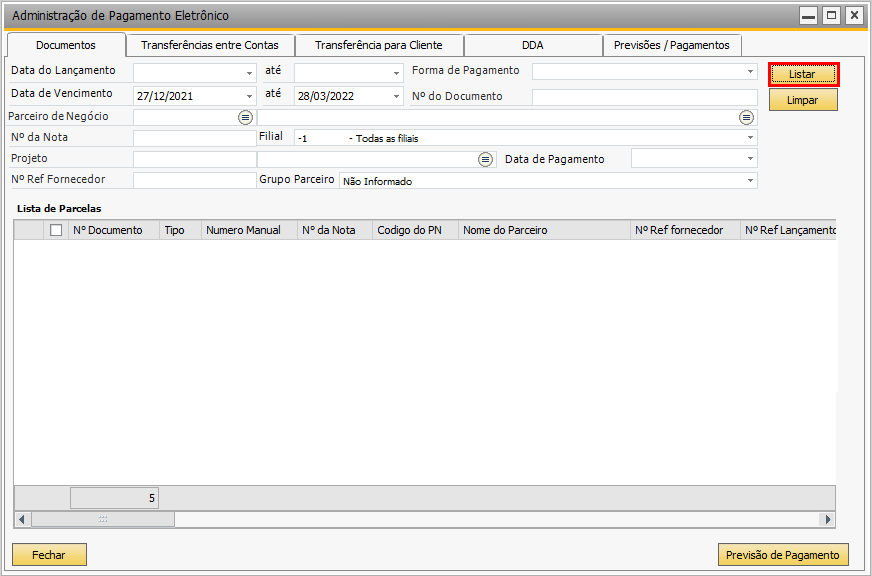
Será listado todos boletos de Notas Fiscais de entrada, dentro das informações que foram preenchidas no filtro. Selecione as prestações que deseja gerar a previsão de pagamento e clique em Previsão de Pagamento:
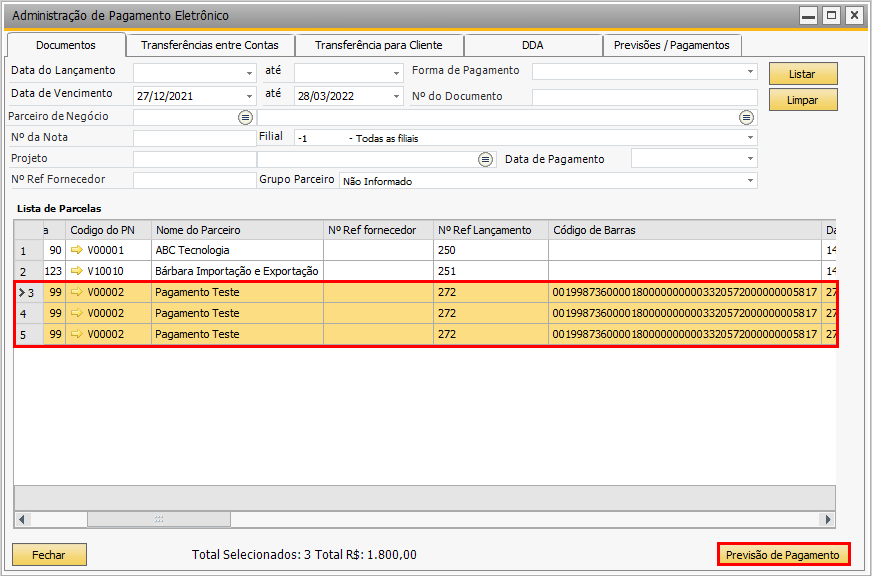
Nota
Caso não tenho sido informado o Código de Barras no campo de usuário na parcela do documento de entrada, o Add-On permite que seja inserido o Código de Barras na coluna Código de Barras:
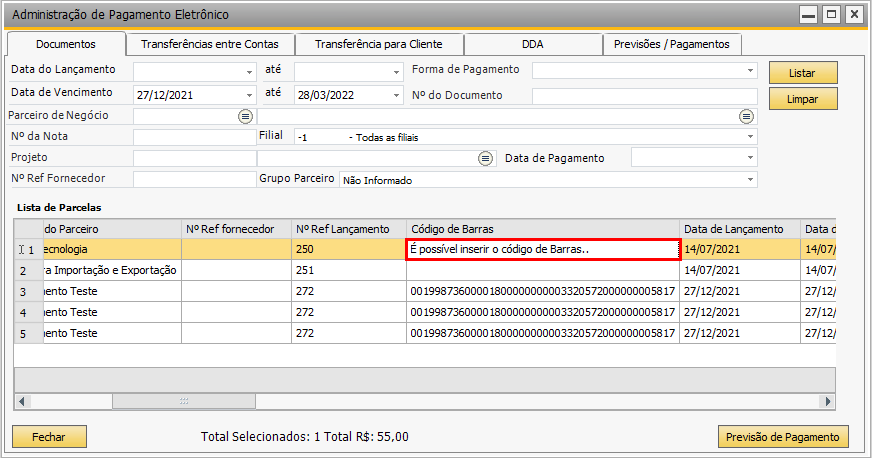
Aparecerá uma janela com as opções de pagamento, clique na opção Documento com Código de Barras em Lote:
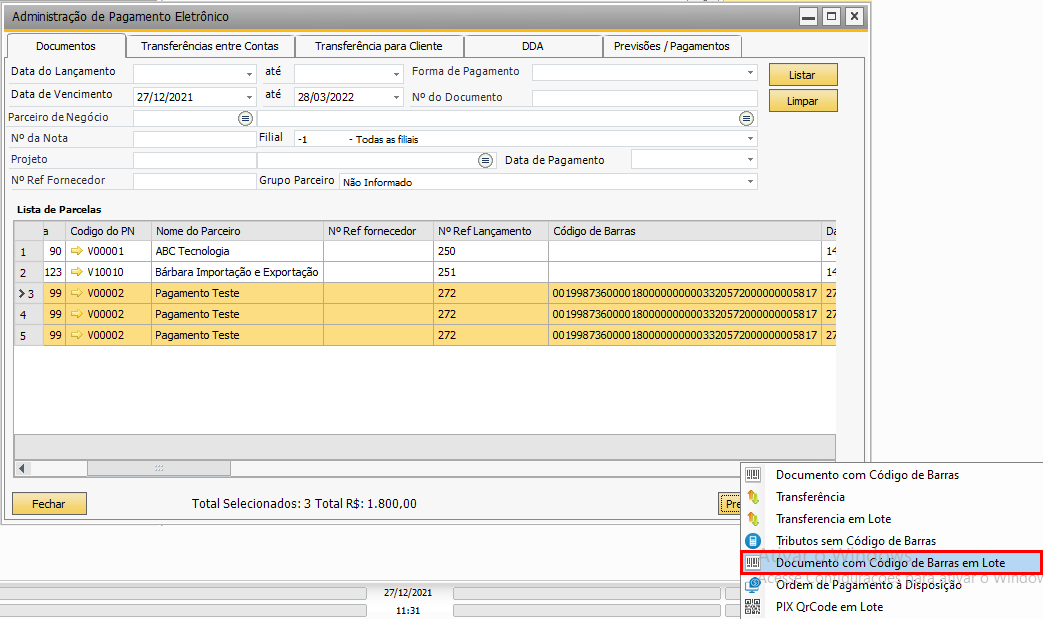
Será aberta a tela Parâmetros para Documento com Código de Barras, onde será informado o Contrato Bancário. Insira as informações e clique em OK:
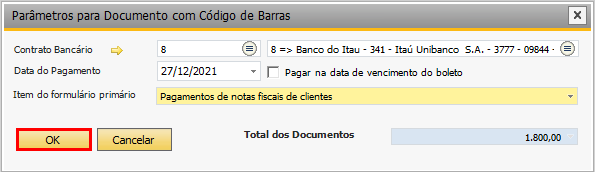
A tela Confirmar Documentos com Código de Barras em lote será aberta, confira as informações no rodapé e confirme a provisão de pagamento clicando em OK: